ツールを使う順番を知って、色々できるようになりたい!
- 「ツール」で選ぶ
- 「サブツール」で選ぶ
- 「ツールプロパティ」で設定を変える
- 「サブツール詳細」を開く
- アンチエイリアスって何?
- (おまけ)取り消しやり直しのショートカットは?

この記事はまんがだけ見てもらえれば、
クリスタの「ツール」を使う流れが
わかるように描きました。

文章は読み飛ばしても大丈夫なんだね♪
ツール

ツールにはペンからまんがの枠線まで、様々な種類があります。
まずは、「鉛筆を使いたい」「消しゴムで消したい」「バケツツールで塗りつぶしたい」などの自分の使いたいツールのアイコンの場所を覚えてみましょう。
※ツールのアイコンは次の「サブツール」の種類によって、アイコンの絵が変わってしまうので、始めは場所が分からなくなることもあります!少しづつ慣れていきましょう。
サブツール

次にそのツールの中でも細かい種類をサブツールから探します。例えば、鉛筆なら「鉛筆」が使いたいか「シャーペン」が使いたいかなどです。
サブツールは複製が作れます。ツールプロパティで自分の好きなペンの太さや透明度などを設定して、右下のアイコンから登録できます。登録すると、新しいアイコンが作られます。
ツールプロパティ
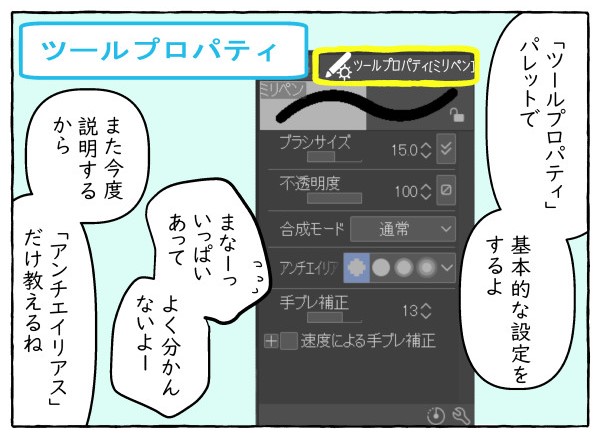
ツールプロパティではサブツールで選んだツールの詳しい設定ができます。
ペンの太さや透明度、アンチエイリアスなど好みに応じて変更することが出来、右下のアイコンから、簡単に元に戻すことができます。
アンチエイリアスって何?


アンチエイリアスをかけると、線がなめらかに表現されます。
線が太いときにアンチエイリアスを感じやすいです。
サブツール詳細
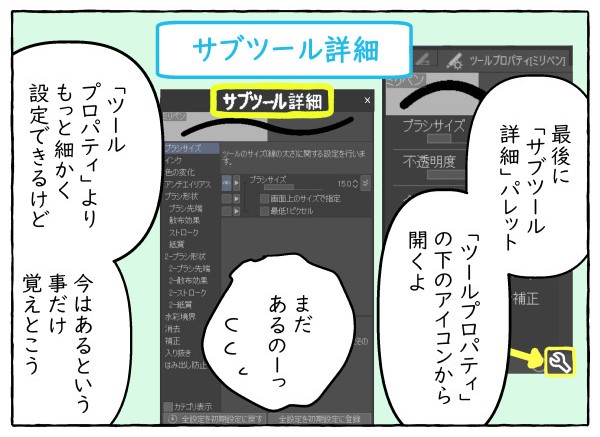

サブツール詳細は、ツールプロパティの右下のアイコンを押すと、パレットとは別に開きます。ワークスペースには固定できません。
ツールプロパティのさらに細かい設定ができますが、最初は使わなくても困らないと思います。
慣れてきたら開いてちょっとずつ出来ることを増やしてみましょう。
4つのパレットの順番で細かく設定ができる!

4つのパレットを理解するために
まとめてみるね
- 「ツール」のアイコンは、「サブツール」で選んだものによって変わる
- 「サブツール」は右下のアイコンで複製を作ることができる
- 「ツールプロパティ」の設定は、下のアイコンで元に戻せる
- 「サブツール詳細」は最初は使わなくて大丈夫

どんどん細かく設定できて、
分からなくなりそう💦

そうだよね💦
でもあせらず、基本的なところを
一つずつ覚えていくことが、早く慣れるコツだと思うよ!
一緒に上達していこう!
【おまけ】ショートカット

パソコンを使っているなら、ショートカットを使えると時短になります。この2つは特に使うことが多い操作になると思いますので、ぜひ覚えてみてください。
取り消し:ctrl(コントロール)+Z
やり直し:ctrl(コントロール)+Y
